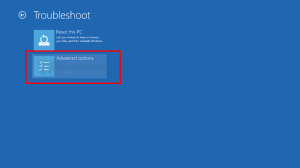Контекстни мени додавања екстензија датотека у Виндовс 10
Подразумевано, Филе Екплорер у оперативном систему Виндовс 10 не приказује екстензију датотеке за већину типова датотека. Можете омогућити екстензије датотека за датотеке у опцијама Филе Екплорер-а. Да бисте брзо укључили сакривање или приказивање екстензија датотека, можете додати посебан унос контекстног менија.
У оперативном систему Виндовс 10 постоје неке опције које вам омогућавају да прикажете или сакријете екстензије датотека у Филе Екплорер-у. Хајде да их све истражимо.
Прва опција налази се у модерном интерфејсу траке. Има поље за потврду на картици Приказ да бисте укључили екстензије назива датотеке.
Означите Екстензије назива датотеке поље за потврду и одмах ћете их приказати:
Други метод је посебна опција у опцијама фасцикле. Можете приступити опцијама фасцикле са картице Приказ на траци Филе Екплорер. Означите Сакриј екстензије за познату датотекуврсте поље за потврду. Резултат ће бити исти - екстензије ће бити укључене.
Напомена: Можда ћете приметити да неке датотеке, попут ДЛЛ датотека, имају екстензије приказане у Филе Екплорер-у чак и ако сте искључили екстензије. На снимку екрана испод, можете то видети
Екстензије имена датотеке поље за потврду није означено, међутим, екстензије су видљиве за *.длл датотеке.Да бисте брже омогућили или онемогућили екстензије датотека, можете додати посебну команду контекстног менија у Филе Екплорер. Биће видљиво када кликнете десним тастером миша на датотеку, фасциклу или позадину фасцикле.
Ево како се то може урадити. Пре него што наставите, уверите се да ваш кориснички налог има административне привилегије. Сада пратите упутства у наставку.
Да бисте додали контекстни мени Филе Ектенсионс у Виндовс 10, урадите следеће.
- Преузмите следећу ЗИП архиву: Преузмите ЗИП архиву.
- Извуците његов садржај у било коју фасциклу. Можете поставити датотеке директно на радну површину.
- Деблокирајте датотеке.
- Двапут кликните на Адд_Филе_Ектенсионс_цонтект_мену.рег датотеку да бисте је спојили.
- Да бисте уклонили унос из контекстног менија, користите дату датотеку Ремове_Филе _Ектенсионс_цонтект_мену.рег.
Ти си готов! Погледајте мени у акцији:
Савет: Предлажем вам да прочитате следећи чланак:
https://winaero.com/blog/show-hide-file-extensions-windows-10/
Тамо ћете пронаћи неке занимљиве хакове везане за екстензије датотека у Филе Екплорер-у.
Како то ради
У нашем претходном чланку видели смо како да додате било коју команду траке у контекстни мени у оперативном систему Виндовс 10. Видите
Како додати било коју команду траке у мени десног клика у оперативном систему Виндовс 10
Укратко, све команде траке се чувају под кључем регистратора
ХКЕИ_ЛОЦАЛ_МАЦХИНЕ\СОФТВАРЕ\Мицрософт\Виндовс\ЦуррентВерсион\Екплорер\ЦоммандСторе\схелл
Можете да извезете жељену команду и измените извезени *.Рег да бисте га додали у контекстни мени датотека, фасцикли или било ког другог објекта видљивог у Филе Екплорер-у. У нашем случају, потребна нам је команда под називом "Виндовс. СховФилеЕктенсионс".
Као што можете видети на слици изнад, постоји Виндовс. СховФилеЕктенсионс команду коју можемо користити за наш задатак.
Дакле, садржај РЕГ датотеке је следећи:
Виндовс Регистри Едитор верзија 5.00
; Креирано са Винаеро Твеакер 0.12.1.0
; https://winaero.com[ХКЕИ_ЦЛАССЕС_РООТ\*\схелл\Виндовс. СховФилеЕктенсионс]
"ЦоммандСтатеСинц"=""
"Десцриптион"="@схелл32.длл,-37571"
"ЕкплорерЦоммандХандлер"="{4ац6ц205-2853-4бф5-б47ц-919а42а48а16}"
"МУИВерб"="@схелл32.длл,-37570"[ХКЕИ_ЦЛАССЕС_РООТ\Фолдер\схелл\Виндовс. СховФилеЕктенсионс]
"ЦоммандСтатеСинц"=""
"Десцриптион"="@схелл32.длл,-37571"
"ЕкплорерЦоммандХандлер"="{4ац6ц205-2853-4бф5-б47ц-919а42а48а16}"
"МУИВерб"="@схелл32.длл,-37570"[ХКЕИ_ЦЛАССЕС_РООТ\Дирецтори\Бацкгроунд\схелл\Виндовс. СховФилеЕктенсионс]
"ЦоммандСтатеСинц"=""
"Десцриптион"="@схелл32.длл,-37571"
"ЕкплорерЦоммандХандлер"="{4ац6ц205-2853-4бф5-б47ц-919а42а48а16}"
"МУИВерб"="@схелл32.длл,-37570"
Тјунер контекстног менија
Алтернативно, можете користити апликацију Цонтект Мену Тунер. То ће вам омогућити да додате било коју команду траке у контекстни мени библиотеке.
Изаберите „Проширења назива датотеке“ на листи доступних команди, изаберите Све датотеке на десној листи и кликните на дугме „Додај“. Поновите исто за Фолдер ставку у десном окну.
Апликацију можете преузети овде:
Преузмите Тјунер контекстног менија
То је то.